


/中文/

/中文/

/中文/

/中文/

/中文/

/中文/

/中文/

/中文/

/中文/

/中文/
 Todo清單v2.0.0官方版
Todo清單v2.0.0官方版 京東自動搶券v1.50免費版
京東自動搶券v1.50免費版 Everything官方版v1.4.1.998最新版
Everything官方版v1.4.1.998最新版 LOL英雄聯盟角色變大工具v1.0 綠色防封版
LOL英雄聯盟角色變大工具v1.0 綠色防封版 美圖秀秀64位最新版v6.4.2.0 官方版
美圖秀秀64位最新版v6.4.2.0 官方版 福昕pdf編輯器去水印綠色版(圖像處理) v9.2 最新版
福昕pdf編輯器去水印綠色版(圖像處理) v9.2 最新版 微軟必應詞典官方版(翻譯軟件) v3.5.4.1 綠色版
微軟必應詞典官方版(翻譯軟件) v3.5.4.1 綠色版 搜狗輸入法電腦最新版(輸入法) v9.3.0.2941 官方版
搜狗輸入法電腦最新版(輸入法) v9.3.0.2941 官方版 網易音樂(音樂) v2.5.5.197810 電腦版
網易音樂(音樂) v2.5.5.197810 電腦版  WPS Office 2019 電腦版(WPS Office ) 11.1.0.8919全能完整版
WPS Office 2019 電腦版(WPS Office ) 11.1.0.8919全能完整版《視頻批量消重軟件》功能非常棒的視頻處理軟件,支持批量的處理,能夠有效的提高你的工作效率,將工作變得更加的輕鬆,同時軟件操作簡單,上手容易哦,還能其它的實用工具,剪輯、GIF製作等等,輕鬆製作好看漂亮的視頻哦!非常好用的視頻批量消重軟件,擁有視頻處理、視頻變速、切割合並模式,上手操作簡單易懂,支持視頻gif製作、調整分辨率等功能。

視頻批量消重軟件是一款能夠批量消除視頻中水印的工具,同時還可以調整其它方麵,製作畫中畫效果。如果存在色彩問題,它會提供解決方案。根據需要還能去除片頭和片尾,偽原創必備。
1. 勾選“去片頭/片尾”,設定時間,可以去掉原視頻的片頭和片尾
2. 調整顏色,可對原視頻畫麵的亮度,對比度,飽和度等進行調整
3. 水平鏡像,可以對原視頻進行左右鏡像翻轉
4. 比特率:可定義視頻輸出的比特率大小
5. 畫中畫縮放:可製作畫中畫視頻
6. 輸出:可定義視頻處理完畢後,輸出大小
7. 按像素裁剪:可上下左右裁剪視頻
8. 加片頭/片尾:可對原視頻添加jpg或mp4片頭片尾,完成內容拚接
9. 加速:勾選加速可對視頻整體播放速度進行調整,勾選分段,可將視頻分成4段進行分段加速
10. 特效:可添加前景圖或水印,也可勾選GIF,在視頻裏添加動圖特效,如雪花,星星,蝴蝶等特效,比如視頻中我們添加的愛心這種效果
11. 音頻:可修改或去除原音,還可以給視頻添加新的背景音樂
1. 基礎調整:
1.1.去片頭/片尾:勾選後,輸入時間(精確到0.01秒),可去掉片頭或片尾多少秒視頻
1.2. 調整顏色:勾選後,可以調整視頻輸出顏色
亮度:0表示不調整,取值範圍:-1~1
對比度:1表示不調整,取值範圍:-2~2
飽和度:1表示不調整,取值範圍:0~3
伽馬:1表示不調整,取值範圍:0.1~10
紅:1表示不調整,取值範圍:0.1~10
綠:1表示不調整,取值範圍:0.1~10
藍:1表示不調整,取值範圍:0.1~10
PS:如果紅,綠,藍,3個參數都設置為一樣,視頻輸出看起來就跟沒調整一樣
1.3. 水平鏡像:勾選後視頻內容了的左右會鏡像翻轉
1.4. 比特率:比特率越大,輸出的視頻大小也越大
1.5. 畫中畫縮放:1表示不縮小,取值範圍:0~1

2. 輸出:包含了分辨率調整,文件名命名,是否刪除原視頻
2.1. 分辨率:寬*高,單位像素(px),輸出視頻會拉伸到設置的顯示分辨率大小,有可能出現變形。
2.2. 保持寬高比:如果勾選,最後輸出的視頻就會按照寬或高進行等比例拉伸,如果無法達到最終的分辨率寬和高無法達到設置的分辨率大小,軟件會用設置的”填充顏色“替補缺失的色塊,如圖所示。
2.3. 設置文件名為時間戳:如果勾選,視頻處理完畢後輸出的文件名為時間戳,為一串數字
2.4.成功後刪除原文件:如果勾選,視頻處理成功後,會刪除原視頻

3. 按像素裁剪:可以設置頂部,底部,左側,右側分別裁剪掉多少像素

4. 片頭/片尾:可以在原視頻片頭或片尾添加mp4,avi,jpg,png等
如果設置片頭或片尾,必須要保證添加的片頭或片尾分辨率必須和需處理的原視頻分辨率一致。
如果不一致,必須在軟件內勾選分辨率選項,設置輸出分辨率為片頭或片尾分辨率大小。否則就會處理失敗。

5. 加速:可對視頻進行加速
5.1. 固定速率:整段時間1個速度加速,1表示不加速,小於1減速,大於1加速
5.2. 分段:軟件會自動原有視頻分成4段,每段根據不同的速度項進行加速

6. 特效:可加前景框/水印,GIF動畫特效
6.1. 前景框/水印:可以理解為PS裏前置圖層,隻能添加PNG(透明背景),軟件會在視頻每1幀最前麵都添加PNG圖片。需要保證添加的png圖片的分辨率大小和分辨率像素大小一致。
6.2. GIF:可以添加GIF特效,比如雪花,星星等(GIF特效必須透明背景),可定義特效出現時間,和持續時間

7. 音頻:可調整原音頻音量和插入新的背景音樂
原音量:默認1,表示不調整,0表示去除原聲
背景音樂:可以添加mp3

8. 查看視頻的分辨率大小:可以是mp4文件上,鼠標右鍵查看屬性,然後點擊“詳細信息”就可以看到原視頻分辨率大小。
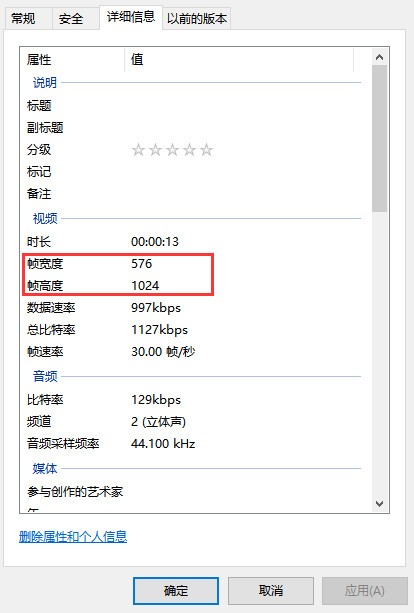









 騰訊視頻播放器(騰訊視頻) v10.22.4493 最新版視頻工具
/ 109M
騰訊視頻播放器(騰訊視頻) v10.22.4493 最新版視頻工具
/ 109M
 年輕母親2中文字幕最新版視頻工具
/ 16M
年輕母親2中文字幕最新版視頻工具
/ 16M
 Bandicam綠色便攜版(硬件配置要求低) v3.4.0.1227 最新電腦版視頻工具
/ 16M
Bandicam綠色便攜版(硬件配置要求低) v3.4.0.1227 最新電腦版視頻工具
/ 16M
 koznak tv PC版客戶端(維語視頻播放器) v4.2.2 免費版視頻工具
/ 18M
koznak tv PC版客戶端(維語視頻播放器) v4.2.2 免費版視頻工具
/ 18M
 阿凡達2中文字幕srt文件(阿凡達2字幕) 免費版視頻工具
/ 26K
阿凡達2中文字幕srt文件(阿凡達2字幕) 免費版視頻工具
/ 26K
 會易通4G版(企業視頻會議工具) v4.2.1 官方版視頻工具
/ 15M
會易通4G版(企業視頻會議工具) v4.2.1 官方版視頻工具
/ 15M
 愛剪輯2018永久免費版v3.0 免付費版視頻工具
/ 318M
愛剪輯2018永久免費版v3.0 免付費版視頻工具
/ 318M
 狸窩qlv格式轉換為mp4免費版(qlv轉mp4格式轉換器) v4.2 最新版視頻工具
/ 12M
狸窩qlv格式轉換為mp4免費版(qlv轉mp4格式轉換器) v4.2 最新版視頻工具
/ 12M
 昏厥的蒂法2欺淩蒂法視頻免費版視頻工具
/ 2M
昏厥的蒂法2欺淩蒂法視頻免費版視頻工具
/ 2M
 webex官方版(建立工作討論群組) v1.0 電腦最新版視頻工具
/ 25M
webex官方版(建立工作討論群組) v1.0 電腦最新版視頻工具
/ 25M
 騰訊視頻播放器(騰訊視頻) v10.22.4493 最新版視頻工具
/ 109M
騰訊視頻播放器(騰訊視頻) v10.22.4493 最新版視頻工具
/ 109M
 年輕母親2中文字幕最新版視頻工具
/ 16M
年輕母親2中文字幕最新版視頻工具
/ 16M
 Bandicam綠色便攜版(硬件配置要求低) v3.4.0.1227 最新電腦版視頻工具
/ 16M
Bandicam綠色便攜版(硬件配置要求低) v3.4.0.1227 最新電腦版視頻工具
/ 16M
 koznak tv PC版客戶端(維語視頻播放器) v4.2.2 免費版視頻工具
/ 18M
koznak tv PC版客戶端(維語視頻播放器) v4.2.2 免費版視頻工具
/ 18M
 阿凡達2中文字幕srt文件(阿凡達2字幕) 免費版視頻工具
/ 26K
阿凡達2中文字幕srt文件(阿凡達2字幕) 免費版視頻工具
/ 26K
 會易通4G版(企業視頻會議工具) v4.2.1 官方版視頻工具
/ 15M
會易通4G版(企業視頻會議工具) v4.2.1 官方版視頻工具
/ 15M
 愛剪輯2018永久免費版v3.0 免付費版視頻工具
/ 318M
愛剪輯2018永久免費版v3.0 免付費版視頻工具
/ 318M
 狸窩qlv格式轉換為mp4免費版(qlv轉mp4格式轉換器) v4.2 最新版視頻工具
/ 12M
狸窩qlv格式轉換為mp4免費版(qlv轉mp4格式轉換器) v4.2 最新版視頻工具
/ 12M
 昏厥的蒂法2欺淩蒂法視頻免費版視頻工具
/ 2M
昏厥的蒂法2欺淩蒂法視頻免費版視頻工具
/ 2M
 webex官方版(建立工作討論群組) v1.0 電腦最新版視頻工具
/ 25M
webex官方版(建立工作討論群組) v1.0 電腦最新版視頻工具
/ 25M